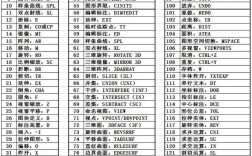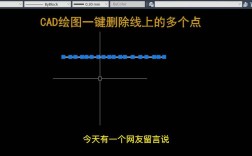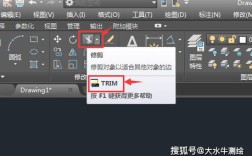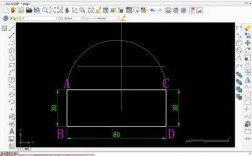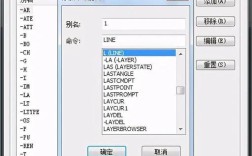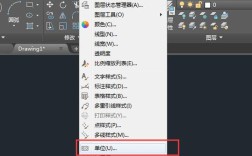在CAD软件中,修复命令是一类用于解决文件损坏、数据丢失或操作异常问题的实用工具,主要包括“修复”(RECOVER)、“修复并打开”(RECOVERALL)和“核查”(AUDIT)等,这些命令通过扫描文件结构、修复错误数据、恢复受损对象等方式,帮助用户挽救因意外关闭、存储异常或软件冲突导致的损坏文件,最大限度减少数据损失。
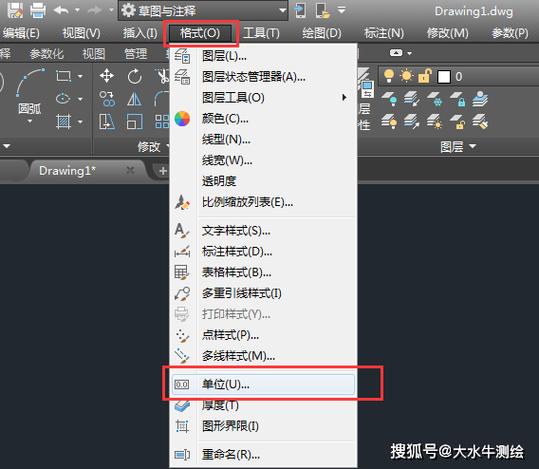
修复命令的类型及功能
-
RECOVER(修复)
该命令用于修复严重损坏的DWG文件,执行时,CAD会自动扫描文件结构,检测并修复表头错误、对象损坏、索引失效等问题,操作步骤为:输入“RECOVER”命令,选择损坏的DWG文件,系统将生成修复日志,显示修复结果,但需注意,若文件损坏过于严重(如存储介质物理损坏),修复可能失败。 -
RECOVERALL(修复并打开)
作为RECOVER的增强版,该命令不仅尝试修复当前文件,还会搜索并关联备份文件(.bak)、自动保存文件(.sv$)等,通过多源数据整合提高修复成功率,适用于因频繁崩溃导致主文件损坏的场景,操作时需确保备份文件与主文件在同一目录下。 -
AUDIT(核查)
用于检测并修复轻微的文件错误,如图层冲突、块定义异常或数据库错误,执行“AUDIT”命令后,系统会询问是否修复检测到的错误,输入“Y”即可自动修复,建议在文件打开后定期运行,以预防潜在问题。
修复命令的适用场景
| 场景类型 | 推荐命令 | 操作说明 |
|---|---|---|
| 文件无法正常打开 | RECOVER | 优先尝试,若失败再结合RECOVERALL使用。 |
| 打开后图形显示异常 | AUDIT | 快速检测并修复数据库错误,如对象缺失或属性错乱。 |
| 意外关闭后文件损坏 | RECOVERALL | 自动关联备份文件,恢复至最近保存状态。 |
| 协作文件冲突 | AUDIT+RECOVER | 先核查逻辑错误,再深度修复结构损坏,适用于多用户编辑后的文件异常。 |
修复命令的局限性
尽管修复命令功能强大,但并非万能,对于以下情况,修复效果可能有限:

- 物理损坏:如硬盘坏道导致的文件数据碎片化,需通过数据恢复软件先提取原始数据。
- 版本不兼容:高版本文件用低版本CAD打开时损坏,需通过“另存为”转换为兼容格式。
- 病毒破坏:恶意软件篡改文件结构后,需先杀毒再尝试修复,避免二次损坏。
预防措施
为减少文件损坏风险,建议采取以下措施:
- 定期备份:使用“备份”功能创建.bak文件,或通过“自动保存”设置增量保存(如每5分钟保存一次)。
- 规范操作:避免在文件编辑中强制关闭软件,减少多版本混用。
- 插件管理:禁用可疑第三方插件,防止插件冲突导致文件异常。
修复后的验证
修复完成后,需通过以下步骤确认文件完整性:
- 检查图形对象是否缺失或变形;
- 验证图层、块、文字样式等属性是否正常;
- 打印预览,确认输出无异常。
相关问答FAQs
Q1:修复命令执行后提示“文件无法修复”,该怎么办?
A:若RECOVER或RECOVERALL失败,可尝试以下方法:① 使用“另存为”将文件转换为DXF格式,再重新导入CAD;② 通过“插入”功能将损坏文件作为外部参照插入新文件,提取可用数据;③ 使用第三方修复工具(如DWG Recovery Toolbox),或联系专业数据恢复服务。
Q2:如何预防CAD文件频繁损坏?
A:可通过以下方式降低损坏概率:① 启用“自动保存”并设置合理间隔(如10分钟),保存路径设为非系统盘;② 定期清理临时文件,避免磁盘空间不足;③ 使用“图形实用工具”中的“清理”命令,删除冗余数据减少文件体积;④ 避免在U盘等外部存储设备上直接编辑文件,优先使用本地硬盘。